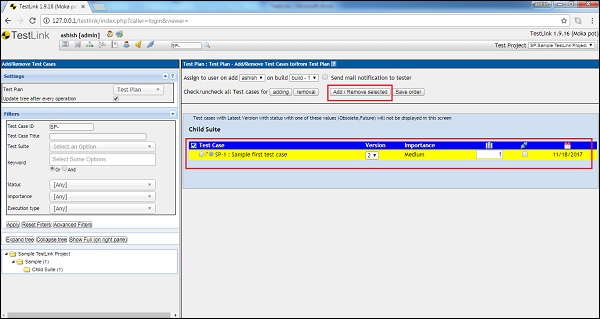TestLink - 测试计划关系
测试计划包含一组在范围内的测试用例。在开始执行之前,测试计划必须具有测试集。在将测试用例分配给任何测试计划之前,无法执行测试用例。
将测试用例添加到计划
以下是将测试用例添加到测试计划的步骤。
步骤 1 − 转到测试计划内容 → 从仪表板添加/删除测试用例,如下所示。
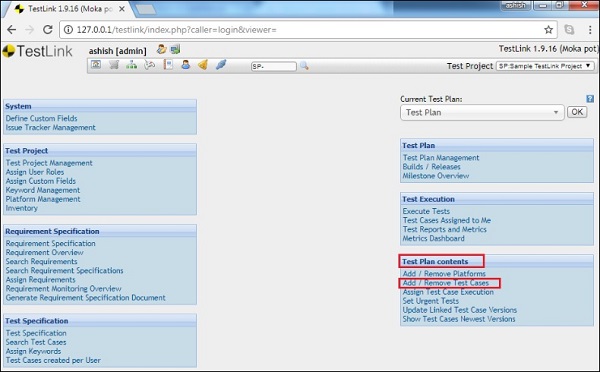
打开添加/删除测试用例页面。
步骤 2 −使用左侧面板上的过滤器搜索文件夹,然后单击测试用例文件夹。
它在右侧面板上显示测试计划 − 将测试用例添加到测试计划页面。
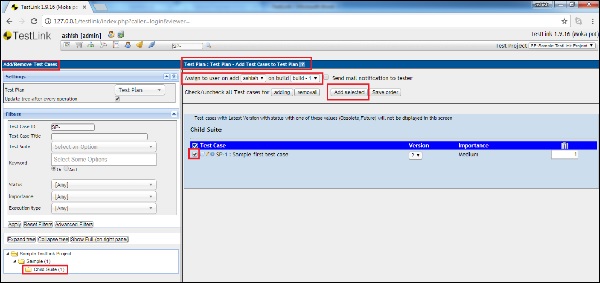
步骤 3 − 选中所有可用的测试用例以添加到测试计划。
步骤 4 − 从分配下拉列表中选择将其分配给人员。
步骤 5 − 也选择一个构建。
步骤 6 −单击"添加所选"按钮将测试用例添加到测试计划。
单击"添加所选"后,测试用例的颜色会发生变化。
步骤 7 −"添加所选"按钮更改为"添加/删除所选",如以下屏幕截图所示。
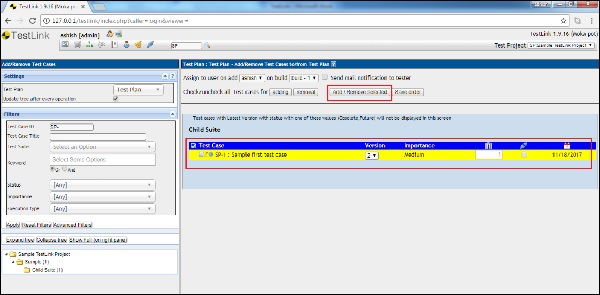
从计划中删除测试用例
要从测试计划中删除测试用例,应执行以下步骤 −
步骤 1 − 转到测试计划内容 →如下所示,从仪表板添加/删除测试用例。
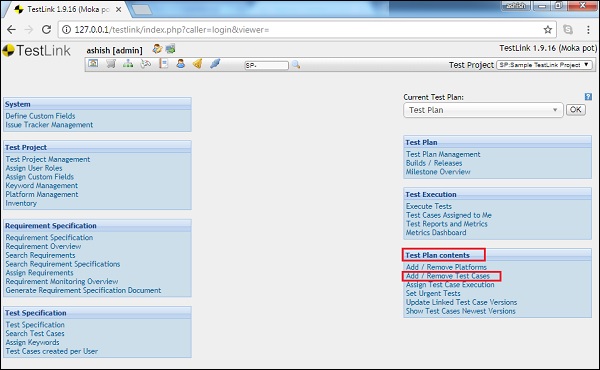
打开添加/删除测试用例页面。
步骤 2 − 使用左侧面板上的过滤器搜索文件夹,然后单击测试用例文件夹。
在右侧面板上显示测试计划 − 将测试用例添加到测试计划页面。
步骤 3 − 选择需要删除的测试用例。
步骤 4 −单击添加/删除所选按钮,如下所示。